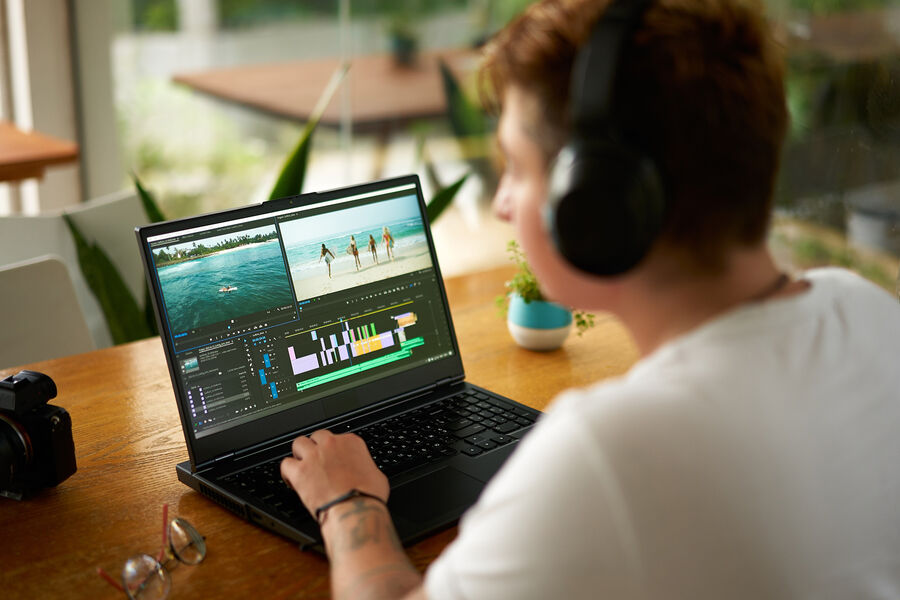Основные функции программ для монтажа видео
Работа с видео- и аудиофайлами
Основная функция любой программы для монтажа видео — это работа с видео- и аудиофайлами. Программы позволяют импортировать, нарезать и редактировать видео, а также комбинировать их с аудиотреками. Программы позволяют создавать плавные переходы между сценами и кадрами, синхронизировать звук и визуальные эффекты, что делает ваше видео более профессиональным и привлекательным для зрителей или пользователей социальных сетей.
Добавление эффектов и фильтров
Современные программы для монтажа видео предлагают пользователям богатый набор инструментов и эффектов — от базовой цветокоррекции до композитинга создания единого изображения путем многослойного монтажа. Добавление эффектов и фильтров помогает улучшить качество вашего видео, выделить ключевые моменты и привлечь внимание зрителей. Также это позволяет адаптировать ваше видео под определенные стили и настроения, что особенно важно, например, в брендировании и маркетинге.


Использование таймлайна для управления контентом
Одна из ключевых особенностей программ для монтажа — это использование таймлайна, который позволяет визуально организовать ваши видео- и аудиофайлы.
Таймлайн представляет собой горизонтальную шкалу, на которой вы можете располагать видео, добавлять переходы и контролировать длительность каждого элемента. Это делает процесс редактирования более интуитивным и удобным, поскольку вы можете легко перемещать, обрезать и комбинировать различные части вашего видеопроекта.
Экспорт видео в различные форматы
После завершения работы над вашим видео возникает необходимость сохранить его в подходящем формате для публикации. Практически все программы для монтажа видео позволяют экспортировать готовые проекты в разные форматы и разрешения, включая HD и 4K. Возможность выбора формата позволяет оптимизировать видео для различных платформ, таких как YouTube, Rutube или социальные сети, что важно для роста аудитории и получения максимального внимания к вашему контенту.


10 лучших программ для монтажа видео
1. Adobe Premiere Pro
Бесплатные функции: Период пробной версии 7 дней.
Подписка: Да, требует платной подписки после истечения пробного периода. Напрямую из России купить продукцию этого бренда затруднительно по причине ограничений. Можно приобрести лицензию через посредников, стоимость на один год составит от 35000 руб.
Adobe Premiere Pro — это профессиональная программа для монтажа видео, используемая многими видеомейкерами в кино и на телевидении. Она предлагает обширный функционал, включая инструменты для редактирования, цветокоррекции и добавления эффектов. Идеально подходит профессионалами и тем, кто планирует серьезно заниматься видеомонтажом.
Благодаря интеграции с другими продуктами Adobe, такими как After Effects и Photoshop, вы можете организовать полноценный рабочий процесс.
2. Final Cut Pro X
Бесплатные функции: Период пробной версии 90 дней.
Подписка: Нет, Apple отменила платную подписку для россиян. Покупка программы обойдется в 299,99 доллара, но сделать это возможно только в обход ограничений.
Final Cut Pro X — это мощное решение для пользователей Mac, которое предлагает профессиональный функционал и интуитивный интерфейс. Эта программа подходит редакторам видео всех уровней — от новичков до профессионалов.
Функция Magnetic Timeline позволяет легко организовывать ваши клипы и обеспечивает мгновенный доступ к редактированию.


3. DaVinci Resolve
Бесплатные функции: Полная версия бесплатна с некоторыми ограниченными профессиональными возможностями.
Подписка: Нет, но есть платная версия с дополнительными функциями и плагинами. Стоимость программы на официальном сайте компании — 295 долларов. Приобрести программу в России можно только альтернативным путем.
DaVinci Resolve сочетает в себе монтажный функционал, цветокоррекцию и управление аудио в одном приложении. Эта программа будет идеальным вариантом для тех, кто хочет потенциально погрузиться в цветокоррекцию. Подходит как начинающим, так и опытным видеографам, желающим создавать качественный контент.
4. iMovie
Бесплатные функции: Полностью бесплатно для пользователей Mac и iOS.
Подписка: Нет, программа бесплатна.
iMovie — это простая в использовании программа для начинающих. Благодаря удобному интерфейсу и множеству готовых тем, она позволяет быстро и легко создавать интересные видео. Хотя iMovie не имеет всех функций профессиональных программ, для создания простых видеопроектов эта программа отлично подходит.
5. Filmora
Бесплатные функции: Есть пробная версия с водяным знаком на видео.
Подписка: Да, платная версия с более широкими возможностями. Годовая подписка стоит около 125 долларов.
Filmora предлагает интуитивно понятный интерфейс и разнообразие медиаэффектов. Для непрофессионалов это отличное решение для личного использования и создания контента. Благодаря множеству встроенных эффектов и фильтров, пользователи могут добавлять креатив к своим видео.
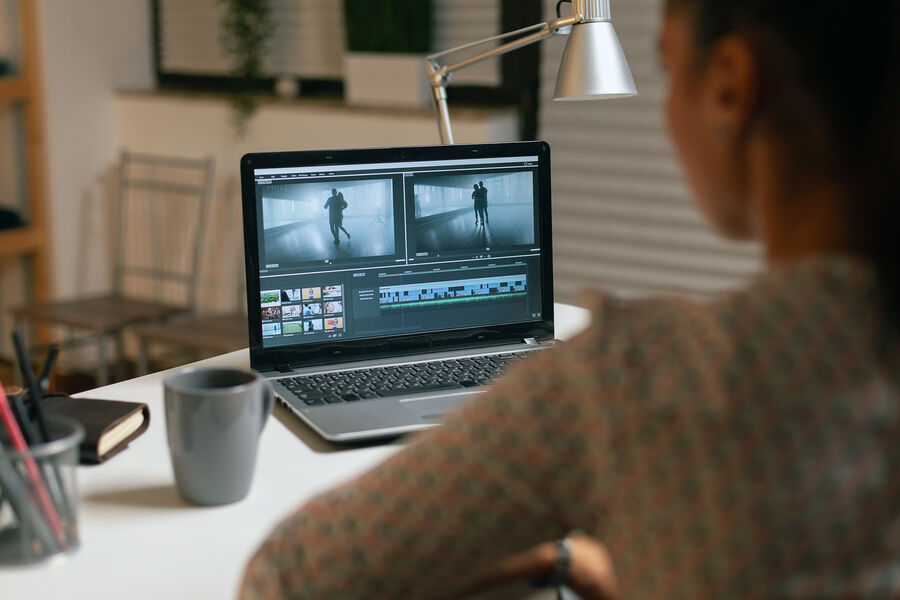

6. HitFilm Express
Бесплатные функции: Полностью бесплатная версия с возможностью приобрести дополнительные функции.
Подписка: Есть платные расширения. Бесплатно программу можно скачать на официальном сайте HItFilm Express.
HitFilm Express отличается набором возможностей для монтажа и визуальных эффектов, что делает его превосходным выбором для тех, кто хочет создать нечто уникальное. Подходит как новичкам, так и опытным видеографам, желающим добавить в свои работы профессиональные визуальные эффекты.
7. Camtasia Studio
Бесплатные функции: Период пробной версии — 30 дней.
Подписка: Да, требует подписки после пробного периода. В магазинах ПО за бессрочную лицензию просят около 45 тыс. руб.
Camtasia Studio специализируется на записи экрана и создании учебных видео. Эта программа интуитивно понятна и предоставляет все необходимые инструменты для редактирования, что делает ее удобной для монтажа образовательных видео и вебинаров.
8. OpenShot
Бесплатные функции: Полностью бесплатная и с открытым исходным кодом.
Подписка: Нет.
OpenShot — это простая в использовании программа для монтажа с базовыми функциями и минимальным количеством опций эффектов. Эта программа подходит тем, кто только начинает заниматься видеомонтажом и не хочет тратить время на изучение сложного ПО.
9. VSDC Free Video Editor
Бесплатные функции: Полностью бесплатная версия.
Подписка: Платная версия с дополнительными функциями.
VSDC Free Video Editor предлагает много функций для редактирования видео, включая эффекты и коррекцию цвета. Эта программа подходит пользователям, которым необходимо создать качественное видео, не тратя деньги на программное обеспечение.
10. Movavi Video Editor
Бесплатные функции: Период пробной версии — 7 дней.
Подписка: Да, оплачиваемая полная версия доступна после окончания пробного периода. Подписка на год стоит 3590 руб.
Movavi Video Editor — это программа с простым интерфейсом, которая удобна и понятна начинающим пользователям. Она предлагает множество фильтров, эффектов и инструментов для редактирования. Этот редактор также отлично подходит для создания уроков и обучающих видео, что делает его популярным у блогеров и преподавателей.
Выбор программы для монтажа видео зависит от ваших потребностей и уровня подготовки.
Если вы профессионал, вам, вероятно, подойдут такие программы, как Adobe Premiere Pro или Final Cut Pro X. Для новичков есть более простые решения, такие как iMovie или Filmora.
Обязательно протестируйте несколько программ, чтобы найти ту, которая больше соответствует вашим потребностям в видеомонтаже. Обратите внимание, что некоторые программы в бесплатной версии при сохранении проекта автоматически добавляют к видео свой водяной знак. Лучше заранее выяснить этот момент и либо подобрать другую программу для видеомонтажа, либо воспользоваться платной подпиской.

 Цивилизация
Цивилизация